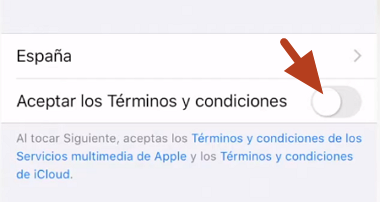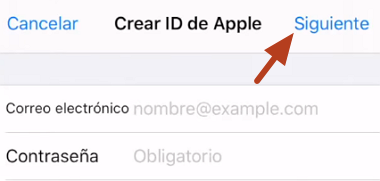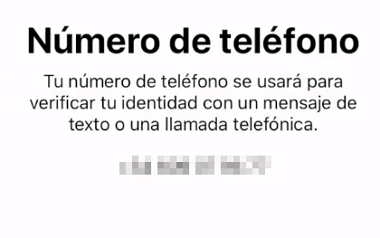Cómo crear una cuenta de correo en iCloud: guia paso a paso
Por Néstor Insaurralde. Actualizado el lunes, 19 de septiembre de 2022.

Crear una cuenta en iCloud te permite acceder a la gran cantidad de opciones y ventajas que brinda la plataforma de Apple. Las cuales van desde una mayor seguridad para el dispositivo, hasta recuperar tu información desde la nube, en caso de extravío del equipo. Es por ello que, en el siguiente post se describen los distintos métodos para registrarse en esta plataforma, para lo cual puedes utilizar tu Smartphone u ordenador portátil o de sobremesa.
Ahora bien, el primer paso en todo este proceso es crear un nuevo correo o Apple ID que te brindará acceso automático a iCloud y todos los servicios de este Sistema Operativo. Esto es algo que se puede hacer con distintas herramientas, incluyendo ordenadores Windows. Cabe aclarar que, en el caso de iPhone, iPad o iPod Touch, podrás hacerlo desde la App Store o al configurar el equipo. Descubre toda la información necesaria en el siguiente texto.
Índice
En iPhone, iPad o iPod Touch
Para crear una cuenta en iCloud desde tu iPhone, iPad o iPod Touch cuentas con dos alternativas. La primera es usando la App Store y la segunda se emplea al configurar el dispositivo, cada una de ellas se describe a continuación.
Desde la App Store
Si deseas crear un correo para iCloud desde la App Store, debes acceder a esta opción en tu dispositivo, pulsar sobre tu imagen de perfil y seguir estos pasos:
- Presiona “Crear nuevo ID de Apple”.

Nota: Si no puedes ver este botón, asegúrate de que no haya una sesión de iCloud abierta en el dispositivo. - Escribe tu nombre y selecciona la fecha de nacimiento.
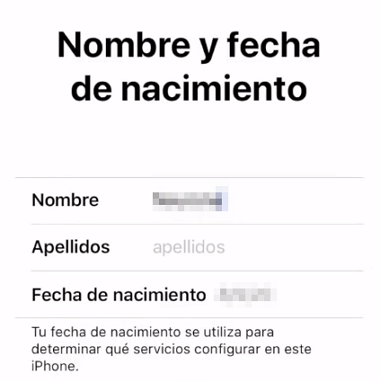
- Ingresa una dirección de correo electrónico y asigna una contraseña. Posteriormente, selecciona el país o región correspondiente a la ubicación establecida para tu sistema de pago.

Consejo importante: Utiliza un correo electrónico que sea fácil de recordar y al cual tengas acceso, pues esta será tu nuevo ID Apple. - Lee los términos de uso y políticas de privacidad del servicio y oprime “Aceptar los Términos y condiciones”.

- Oprime “Siguiente”.

Nota: En caso de que desees, activa la casilla de suscripción para recibir noticias y actualizaciones del servicio. - Introduce los datos de facturación para completar el proceso. Acto seguido oprime “Siguiente” (puedes omitir esta información si lo deseas).
- Escribe tu número de teléfono para confirmar la información de la cuenta. Esto te ayudará a verificar tu identidad y recuperar tu ID si llegaras a olvidarlo.

- Por último, busca en tu bandeja de entrada de correo algún email de confirmación de Apple pidiendo que actives o verifiques tu cuenta.
De esta manera podrás crear tu Apple ID y acceder a los múltiples servicios de la plataforma, incluyendo iCloud.
Al configurar el dispositivo
En caso de que desees crear tu correo de iCloud al configurar el dispositivo, los pasos que deberás seguir son los siguientes:
- Pulsa “ID de Apple o contraseña olvidados”.
- Escoge “Crear un nuevo ID de Apple gratuito” en la siguiente ventana.
- Selecciona tu fecha de nacimiento y escribe tu nombre.
- Oprime “Siguiente”.
- Pincha en “Usar tu dirección actual” u “Obtener una dirección iCloud gratuita”, según sea tu caso.
Así de simple podrás configurar tu nueva cuenta iCloud. Como se pudo observar, es un proceso mucho más rápido que el mencionado anteriormente.
En el ordenador
Si por alguna razón prefieres registrar un correo en iCloud desde el ordenador, podrás hacerlo sin problemas desde tu Mac o PC con SO Windows. Presta atención al proceso necesario para cada caso, a continuación.
En una Mac
Ahora bien, si posees una Mac, los pasos a seguir para crear tu cuenta en iCloud se describen a continuación:
- Abre la App Store.
- Sigue la ruta Iniciar sesión > Crear Apple ID.Nota: Si no logras ver esta opción, verifica que la sesión dentro de iCloud esté cerrada.
- Acepta los términos y condiciones del servicio para continuar.
- Rellena el formulario necesario para crear tu ID de Apple.Nota: Asegúrate de proporcionar un correo electrónico seguro y fácil de recordar para ti, pues este será tu nueva cuenta en iCloud y demás servicios de Apple.
- Presiona “Continuar”.
- Escribe los datos de pago y facturación, luego presiona “Continuar”.
- Busca en la bandeja de entrada del email proporcionado, un mensaje de Apple pidiendo confirmación de tu cuenta.
Siguiendo este procedimiento podrás crear un perfil de iCloud en tu Mac, fácil y sencillo en cuestión de minutos.
En Windows
Para los ordenadores con este Sistema Operativo, deberás acceder a la versión más reciente de iTunes para Windows y seguir las indicaciones descritas abajo:
- Sigue la ruta Cuenta > Iniciar sesión > Crear una nueva Apple ID.
- Presiona “Aceptar” una vez que leas los acuerdos de uso y Políticas de privacidad de la empresa.
- Suministra toda la información necesaria en el formulario de registro.Nota: Ten en cuenta que el correo electrónico proporcionado será tu nueva cuenta en iCloud y todos los servicios de Apple, asegúrate de recordarlo bien.
- Haz clic en “Continuar”.
- Escribe la información para facturación por compras y oprime “Continuar”.Nota: También puedes seleccionar “Ninguno” si lo deseas. Aunque esto no genera ningún cargo a menos que adquieras algún servicio de pago, además, podrás cambiarlo o eliminarlo en cualquier momento.
- Comprueba en tu correo electrónico, si recibiste algún mensaje de Apple pidiendo la confirmación de tu cuenta.
Siguiendo el procedimiento descrito anteriormente, podrás crear tu ID de Apple sin ningún problema desde un ordenador con SO Windows.
Alternativas adicionales
Si por alguna extraña razón, ninguna de las alternativas anteriores está disponible para ti, puedes probar con un par de opciones adicionales. Bien sea creando un Apple ID en la web o desde otros dispositivos, como un Smart TV, un Smartphone Android o un Apple TV. Mira cómo hacerlo, a continuación.
Desde la web
Crear una cuenta de iCloud desde la web es muy sencillo, sólo debes hacer clic en este enlace para ir al sitio de inicio de sesión de Apple ID. Una vez allí, tendrás que completar la información necesaria para el proceso, según corresponda en cada caso. Finalmente, deberás buscar en tu bandeja de entrada el correo de confirmación enviado para verificar tu identidad y activar el correo recién creado. De esta forma podrás empezar a usar los diferentes servicios que ofrece la plataforma.
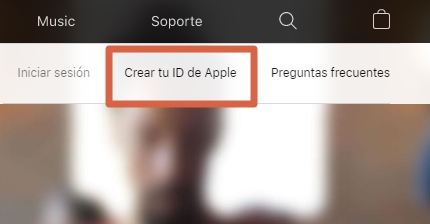
Desde otros dispositivos
En caso de que quieras iniciar sesión o crear una nueva cuenta de iCloud desde otro dispositivo externo, como un Smart TV, teléfonos Android, Apple TV, etc. puedes seguir los pasos que se muestran en la pantalla del mismo.
Cabe mencionar que, el proceso que debes llevar a cabo para ello es muy parecido a los descritos a lo largo de este texto. Sólo debes proporcionar tu nombre, correo electrónico, contraseña, ubicación y otros datos de contacto necesarios para hacerlo. Este es un requisito importante al momento de suscribirte a servicios como Apple TV+ o Apple Music.
Ahora bien, es posible que, al intentar crear tu cuenta iCloud para Apple TV seas dirigido al sitio https://activate.apple.com/, donde tendrás que escribir el código que se muestra en la pantalla del equipo.
Como se pudo observar, las opciones para registrarse en esta plataforma son muchísimas y funcionan en distintos Sistemas Operativos. Simplemente debes escoger la que mejor se adapte a tus necesidades y crear tu cuenta de iCloud para disfrutar de todos los beneficios disponibles.